人们使用电脑时候最不想看到的事情之一就是上不了网了,无论是工作还是玩游戏时候都很不爽。电脑能正常上网,但是有道词典始终无法联网。这是怎么回事呢?下面一起看看!
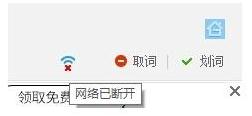
方法步骤
1、我是win8的系统。有道词典无法联网后,我在网上查了一下方法,说是有道词典使用的是IE的内核。IE设置成允许脱机工作后,由于有道继续使用脱机工作,使得有道词典无法联网。解决方法是取消脱机工作模式,那么问题来了,在IE11版本里根本找不到允许脱机工作选项。所以我就直接将IE11浏览器卸载掉。呵呵,还真成功了。有道词典能用了。老师再也不用担心我记不住单词了!下面就来载掉IE11吧。
2、首先点开卸载程序的界面,点击左方的“启用或关闭windows功能”
3、进入后将Internet explorer11前的√去掉就行了。然后点击确定。重启一下电脑就OK了。当然你要是想装上IE11的话,添加上√就行了。
4、最后一步,移动你的鼠标。
补充:电脑突然无法上网如何解决
右击网络图标,打开网络共享中心,查看我们的网络连接目前的情况。
在网络共享中心中第一条就是我们目前网络连接的示意图,查看在那个位置有问题。一般会在连接有问题的地方出现 黄色的叹号或者红色的叉号。
单击黄色的叹号或者红色的叉号系统就会自动的检测问题,等待一会结果就会出来了,能否解决问题系统也会给出提示。
系统提示无法修复,但是其实问题已经解决了,再次进行连接即可。
如果自动修复以后还是不行,那就是我们的网络连接设置需要手动的进行一些设置。打开网络共享中心,在左侧有一个管理适配器的选项,单击进入。
在里面可以看到电脑中所有的网络连接使用的适配器开启状态。右击,选择诊断操作看是否能够正常修复。注意选择诊断的适配器是我们需要使用的,如网线就是本地连接,无线就是无线网络。
诊断之后我们需要对其进行禁用然后重启的操作。
我们还可以使用软件进行修复,电脑管家里面就有很好的修复功能,这里就以它为例。打开软件,里面有各种关于网络的修复方法,可以使用这个快速修复你的网络问题。
无法联网提示网络已断开该怎么办相关文章:












——T5)



?)
原理)

